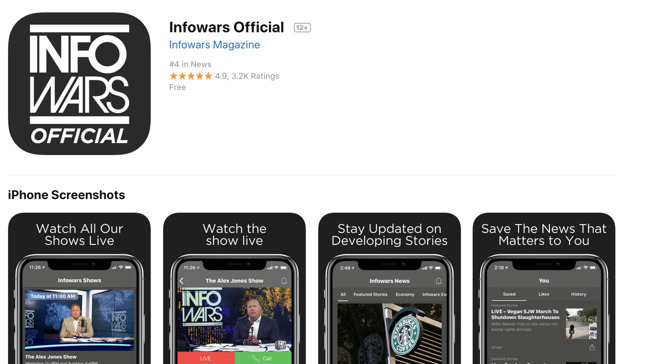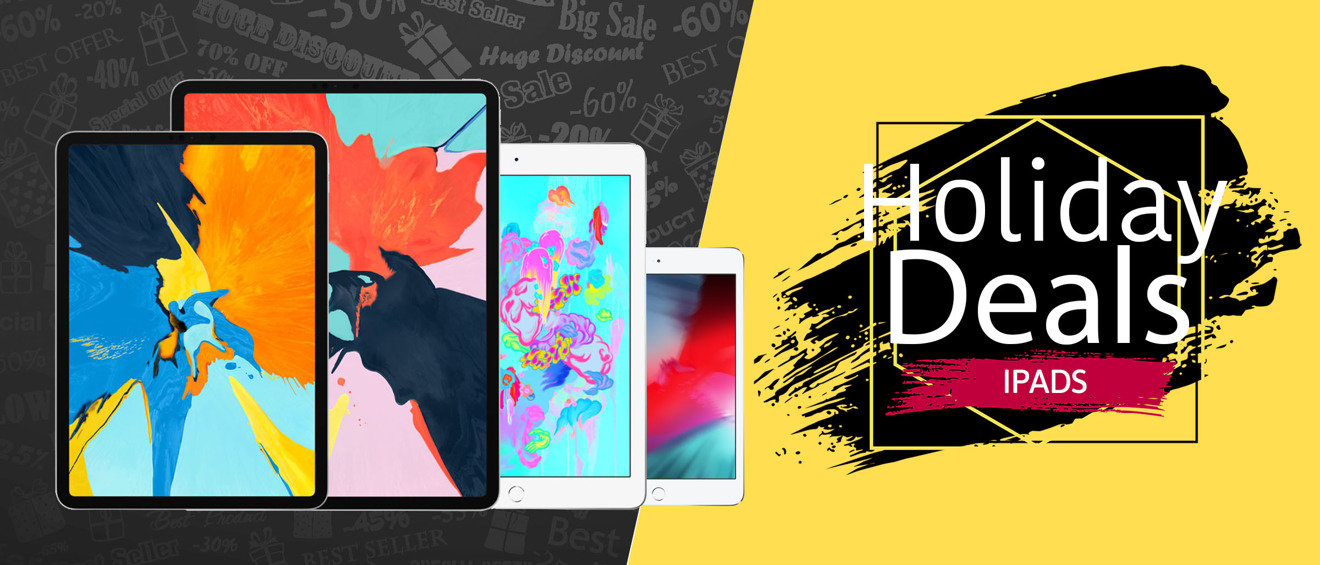באג בכמה גרסאות שלמקוס סקויהעלול לגרום להתראות חוזרות ונשנות שאפליקציה ניגשת למסך שלך. הנה איך לתקן את זה.
אם אתה משתמש תכוף ב- Zoom או אפליקציות אחרות של ועידת וידאו של צד שלישימקוססקויה, אתה עלול להיתקל בבעיה מעצבנת אך מינורית: הודעה צצה שוב ושוב כדי ליידע אותך שהתוכנית שלך ניגשה למסך שלך.
הבעיה נובעת מבאג בתכונת אבטחה שנראית כאילו התחיל להתרחש ב- MacOS Sequoia 15.2. משתמשים אמורים לראות הודעה זו - פעם אחת - כאשר אפליקציה חדשה ניגשת למסך שלך בפעם הראשונה, או כאשר עברו יותר משלושים יום מאז שהיא ניגשה לאחרונה למסך שלך.
לרוע המזל, קובץ ההעדפות הנסתר שנכתב אליו לאחר ההודעה הראשונה לא נכתב נכון עם חותמת זמן מתאימה, מה שגורם לו להופיע שוב ושוב. עם זאת, ישנם כמה תיקונים קלים יחסית.
פתרון התראות מוגזמות לגישה למסך
הראשון והקל ביותר צריך להיות לשדרג ל- MacOS 15.3, שיצא בסוף ינואר 2025. עדכון זה אמור להסיר את הבעיה, אך חלק מהמשתמשים גילו שהוא נמשך.
ואז יש תאגידים ומוסדות שמשתמשיםמקינטושאשר איטים לשדרג לגירסה האחרונה, ורוצים לבדוק את העדכון ביסודיות לפני פריסתו. עבור אלה שדבקו באופן זמני עם הבעיה, ישנם שני פתרונות נוספים שעזרו לאנשים שונים.
הראשון הוא הטכני יותר, אך הוא הדרך המתאימה לטפל בנושא. לחץ על סמל החיפוש בפינה השמאלית העליונה של המנובר - הסמל שנראה כמו זכוכית מגדלת. בהנחיה שנפתחת, סוגמָסוֹףולחץ על החזרה.
למי שמעולם לא ראה טרמינל לפני כן, פקודה זו תפתח חלון קטן עם טקסט כלשהו שמזכיר את הכניסה האחרונה, ואחריו שורה עם שם המשתמש שלך, סמל @ ושם המחשב שלך. אחרי זה יגיע סמן מהבהב או סטטי.
באותה הנחיה, הקלד - או העתק והדבק בפקודה הבאה:
open $HOME/Library/Group\ Containers/group.com.apple.replayd
פקודה זו בטרמינל תתקן את סוגיית ההודעות המעצבנת.
זה יגרום לחלון אחר להיפתח על המסך שלך, תחת הכותרתgroup.com.apple.replaydו בתיקיה זו נמצא קובץ שנקראScreencaptureApprovals.plistו גרור את הקובץ לשולחן העבודה, או ישירות לפח.
לאחר סיום זה, הפעל מחדש את ה- Mac שלך. זה אמור לפתור את הבעיה על ידי אילוץ שכתוב מחדש של אותו קובץ העדפה (.plist) כך שהוא יתנהג נכון.
אם זה לא עובד, המהלך הראשון שלך צריך להיות לחזור על התהליך. בפעם השנייה דרך פתר את הנושא עבור אחדAppleinsiderסוֹפֵר.
שים לב שגם כאשר זה עבד, אפליקציית ועידת הווידיאו או לכידת מסך שאתה משתמש בהן עשויה להודיע לך פעם נוספת כשאתה מפעיל את התוכנית לראשונה, אך היא לא צריכה להודיע לך שוב לאחר מכן.
שיטה מסוכנת אך פשוטה יותר
ישנה שיטה אחרת ופשוטה יותר שיכולה לשמש משתמשים שמפחידים על ידי אפליקציית הטרמינל, אך היא אכן מגיעה עם סיכון. נסה זאת רק אם הפיתרון הקודם נכשל ואינך יכול לשאת יותר לראות את ההודעה החוזרת יותר.
אם עליך לבצע גישה שנייה זו, התחל על ידי וודא שפרוש מכל האפליקציות.
עכשיו, פתוחהגדרות מערכתמתפריט אפל בצד שמאל למעלה של המנובר. הגדר את השעה והתאריך שלך לנקודה בעתיד הרחוק, כמו שנת 2050. לאחר מכן, פתח זום או כל תוכנית אחרת שהעניקה לך את השגיאה ב"תוכנית "מציקה את המסך שלך.
זה עשוי או לא יכול לתת לך את השגיאה שוב. צא מהתוכנית, קבע את התאריך והשעה שלך חזרה להווה והפעל מחדש את ה- Mac שלך. זה אמור גם לגרום להודעות חוזרות ונשנות להפסיק, אם כי אתה עשוי לראות את ההודעה בפעם האחרונה כשאתה פותח את אפליקציית ועידת הווידיאו.
הטריק עובד על ידי שכתוב מחדשמשחק חוזרקובץ העדפה כדי לא להזכיר לך שוב עד לאותה שנה רחוקה. זה למעשה מונע ממנו להודיע לך שוב, מכיוון שתהיה בטוח שיהיה לך MAC אחר עד 2050 - או בכל שנה שתגדיר - מתגלגל.
עם זאת, עבור אותו צעד קצר, ה- Mac שלך יאמין שהשנה הנוכחית היא 2050, או בכל פעם שבחרת. יכול להיות שהאפליקציה שלך לעשות תשתגע עם משימות מאוחרות ככל הנראה - שלא בהכרח מתוקנות כשאתה מאפס את התאריך.